创建含有公司logo和CI的主模板
轻松创建含有公司logo和CI的图片作为背景的演示主模板。保存模板之后可以不断重复利用。一键导出主模板成与微软程序兼容的格式。
引言
用含有公司logo和CI的模板作为背景,不仅可以更好地推广公司,通过这种通用的解决方案,还可以节省很多时间。亿图可以帮助你不费吹灰之力地制作主模板。以下是带有截图的制作步骤说明。
步骤
- 打开一张空白页面之后,在绘图区域的任意位置右击鼠标,或者按F6键。->点击页面设置。->选定适用于你的打印机的页面大小。更多关于打印的细节请参考:亿图图表打印教程。
- 切换至视图菜单。->选择背景视图。 普通视图之下不能对背景进行编辑。
- 在常用基本形状库中打开边框库。->拖出合适的边框形状到绘图页面。->在标题形状中插入公司名称。
- 切换至插入标签。->点击图片选项。->选择公司logo。->拖动控制点调整logo的大小。在鼠标变为4向箭头时,按下鼠标左键拖动形状改变它的位置。
- 至此,一个页面的背景就完成了。要添加更多一样的页面,请于页面的左下角进行添加。此处有页面标签。你可以复制背景至另外一页中:右击页面标签,->选择复制背景。
- 转回普通视图。添加信息。点击页面标签可以切换不同的页面。在添加完信息并排版好之后,保存图表,如此,每次做演示的时候,你都可以套用这个模板,推广公司的logo和CI。
- 亿图提供一列智能工具,可以自动排版格式。你可以轻松分布,组合和对齐形状。
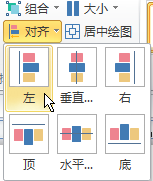
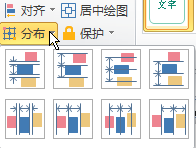
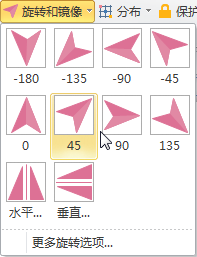
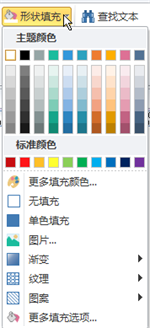
- 要把模板导出成 PowerPoint 格式,在快捷工具栏或者文件菜单下点击导出按钮。详情请看视频教程 — 导出亿图文件为其他格式。
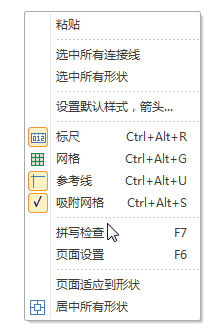 |
|
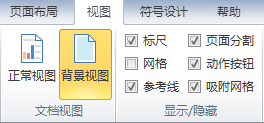
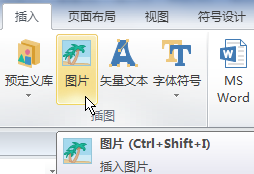
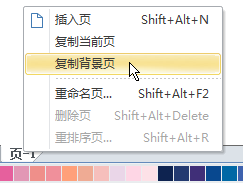
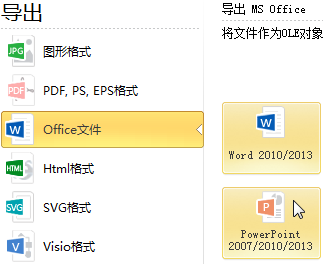
 如何操作
如何操作